guest是计算机的来宾账户,主要功能提供若干与安全性和网络共享相关的特殊功能,当别人要使用自己电脑的时候,为了防止电脑被随意修改,我们可以启用来宾账户,这样可以限制很多功能,但是许多win10系统用户不知道要怎么启用来宾账户,为此小编这就教大家win10启用guest来宾账户的教程。
具体步骤如下:
1、在Windows10系统桌面,我们右键点击“此电脑”图标,在弹出的菜单中选择“管理”菜单项。
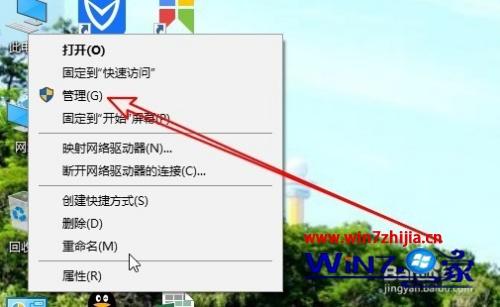
2、这时就会打开Windows10的计算机管理窗口,在窗口中我们点击“本地用户和组”菜单项。
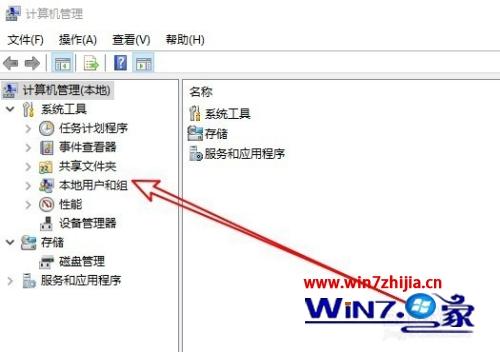
3、在展开的本地用户和组菜单中, 我们找到“用户”的菜单项,点击后在右侧的窗口中找到“Guest”用户;
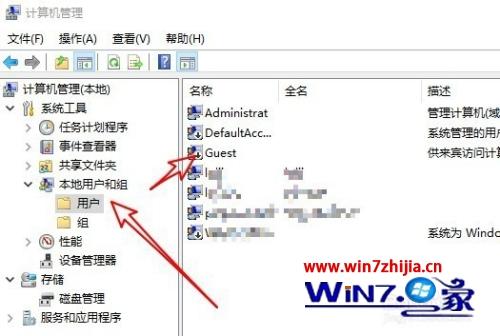
4、右键点击Guest用户名,在弹出菜单中选择“属性”菜单项。
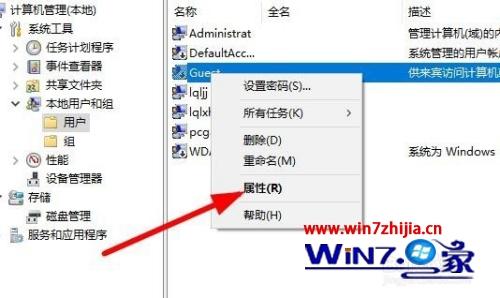
5、这时就会打开Guest属性窗口,在窗口中我们找到“帐户已停用”设置项。
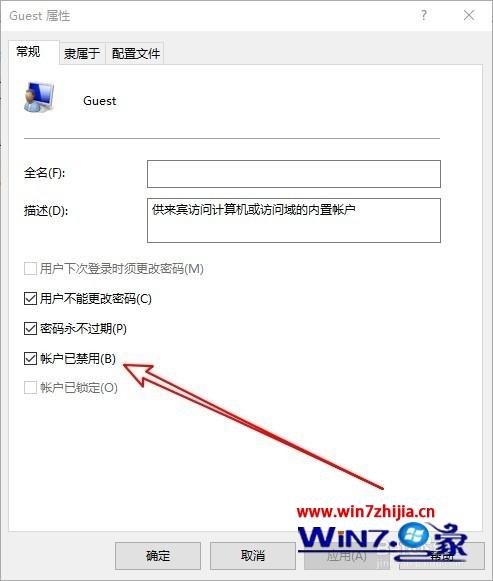
6、把该设置项前面的勾选去掉,最后点击确定按钮。

7、这时我们点击开始按钮,在弹出菜单中点击用户头像,在列表中可以看到Guest的账户名 了。
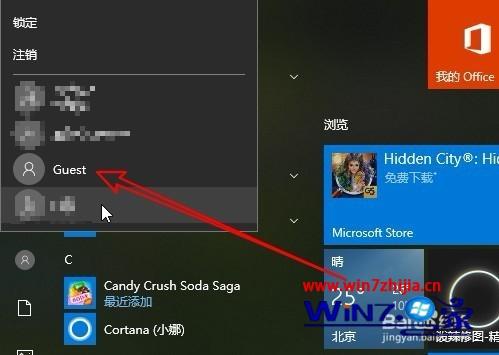
上述便是win10启用guest来宾账户的教程,有需要的用户们可以参考上面的方法步骤来进行操作吧,希望可以帮助到大家。
我要分享到:





















 2749
2749











 被折叠的 条评论
为什么被折叠?
被折叠的 条评论
为什么被折叠?








